Removing Old Kernels on Fedora, RHEL, or CentOS with Yum
Setelah melakukan instalasi satu sistem operasi (dalam kasus saya distro Linux dan turunannya), sering kali, langkah berikutnya yang kita lakukan adalah melakukan proses update, proses ini sendiri berfungsi untuk melakukan update, upgrade atau eliminate paket-paket yang sudah kita install ke dalam sistem kita juga untuk paket-paket yang akan kita gunakan nantinya.
Proses update sendiri bisa berguna untuk menutup beberapa celah keamanan, atau upgrade versi terbaru dari program yang kita gunakan, biasanya setelah dilakukan update, ada beberapa file lama yang tidak dieliminasi secara otomatis, seperti paket kernel yang kita gunakan, nah pada kesempatan ini, saya akan sedikit membahas bagaimana menghapus beberpa kernel lama yang sudah tidak kita gunakan lagi karena sistem kita sudah mempunyai kernel versi terbaru. Berikut langkah-langkahnya;
1. Temukan versi terbaru kernel.
hasilnya akan kelihatan seperti ini:
Perintah uname bisa digunakan untuk melihat informasi sistem yang kita gunakan, flag -r di atas berfungsi untuk menampilkan release kernel yang kita gunakan, untuk melihat semua informasi tentang informasi sistem, bisa menggunakan opsi -a
untuk informasi lebih lanjut bisa dengan mengetik perintah man uname di CLI.
2.6.35.11-83.fc14.i686 adalah versi kernel yang saya gunakan, fc14 artinya saya menjalankan Fedora 14, sedangkan i686 artinya saya menggunakan prosesor versi Intel 686, kita harus mengingat versi kernel terbaru kita guna mencegah sistem crash, karena kita akan menghapus kernel versi lama.
2. Temukan files yang akan kita hapus.
keluarannya akan memperlihatkan semua paket-paket kernel yang sudah terinstall di sistem kita. di Fedora 14 saya, akan terlihat seperti ini:
keluaran dari setiap sistem bisa jadi berbeda, untuk yang menggunakan PAE kernel, keluarannya pasti akan berbeda dengan yang meggunakan kernel yang bukan PAE, coba
jika belum ada keluaran satupun yang dimunculkan, coba:
atau
3. Menghapus files(kernel) yang tidak diinginkan.
di mana [filename] adalah kernel lama yang akan dihapus, dalam kasus saya misalnya:
yum akan menanyakan konfirmasi apakah kita akan melanjutkan proses untuk menghapus kernel lama kita apa tidak seperti pada gambar di bawah ini:
langkah yang sama bisa dilakukan untuk mengulangi menghapus old kernel yang tidak kita gunakan, selamat berkreasi.
PS: Menggunakan yum pada prosedur ini akan meng-update file /boot/grub/menu.lst secara otomatis dan menghapus entri untuk kernel yang sudah kita hapus.
PSs: Panduan untuk menghemat waktu ada di sini :D
Proses update sendiri bisa berguna untuk menutup beberapa celah keamanan, atau upgrade versi terbaru dari program yang kita gunakan, biasanya setelah dilakukan update, ada beberapa file lama yang tidak dieliminasi secara otomatis, seperti paket kernel yang kita gunakan, nah pada kesempatan ini, saya akan sedikit membahas bagaimana menghapus beberpa kernel lama yang sudah tidak kita gunakan lagi karena sistem kita sudah mempunyai kernel versi terbaru. Berikut langkah-langkahnya;
1. Temukan versi terbaru kernel.
# uname -r
hasilnya akan kelihatan seperti ini:
2.6.35.11-83.fc14.i686
Perintah uname bisa digunakan untuk melihat informasi sistem yang kita gunakan, flag -r di atas berfungsi untuk menampilkan release kernel yang kita gunakan, untuk melihat semua informasi tentang informasi sistem, bisa menggunakan opsi -a
# uname -a
Linux fedora.lab 2.6.35.11-83.fc14.i686 #1 SMP Mon Feb 7 07:04:18 UTC 2011 i686 i686 i386 GNU/Linux
untuk informasi lebih lanjut bisa dengan mengetik perintah man uname di CLI.
2.6.35.11-83.fc14.i686 adalah versi kernel yang saya gunakan, fc14 artinya saya menjalankan Fedora 14, sedangkan i686 artinya saya menggunakan prosesor versi Intel 686, kita harus mengingat versi kernel terbaru kita guna mencegah sistem crash, karena kita akan menghapus kernel versi lama.
2. Temukan files yang akan kita hapus.
# rpm -q kernel
keluarannya akan memperlihatkan semua paket-paket kernel yang sudah terinstall di sistem kita. di Fedora 14 saya, akan terlihat seperti ini:
kernel-2.6.35.6-45.fc14.i686 kernel-2.6.35.11-83.fc14.i686
keluaran dari setiap sistem bisa jadi berbeda, untuk yang menggunakan PAE kernel, keluarannya pasti akan berbeda dengan yang meggunakan kernel yang bukan PAE, coba
# rpm -q kernel-PAE
jika belum ada keluaran satupun yang dimunculkan, coba:
# yum list kernel-*
atau
# rpm -q kernel-*
3. Menghapus files(kernel) yang tidak diinginkan.
# yum remove [filename]
di mana [filename] adalah kernel lama yang akan dihapus, dalam kasus saya misalnya:
# yum remove kernel-2.6.35.6-45.fc14.i686
yum akan menanyakan konfirmasi apakah kita akan melanjutkan proses untuk menghapus kernel lama kita apa tidak seperti pada gambar di bawah ini:
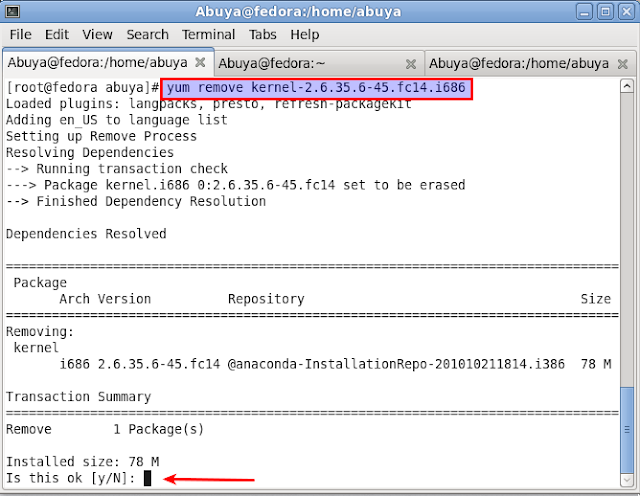 |
| Ketik y untuk melanjutkan proses remove |
langkah yang sama bisa dilakukan untuk mengulangi menghapus old kernel yang tidak kita gunakan, selamat berkreasi.
PS: Menggunakan yum pada prosedur ini akan meng-update file /boot/grub/menu.lst secara otomatis dan menghapus entri untuk kernel yang sudah kita hapus.
PSs: Panduan untuk menghemat waktu ada di sini :D

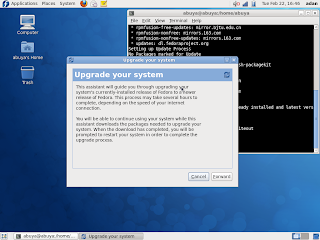
Nice info ni, dan berhasil di fedora 14 saya. Abuya tolong buat postingan tentang struktur kernel doank. pingin nyoba ngotak atik kernel ni :D
BalasHapusPermintaan akan dicoba oprek dalam waktu dekat, thanks!
BalasHapusditunggu postingannya ..!! :D
BalasHapus